Quando hai molto da dire sui social media (in questo caso, Mastodonte), i tuoi post non saranno più visibili come una volta. Quelli più recenti sostituiranno quelli più vecchi. Ma se uno di quei vecchi post è ancora importante per te, puoi evitare che si perda. Se sei nuovo su Mastodon, sarai felice di sapere che il processo è semplice. Vedrai anche i passaggi per sbloccare quei post per quelle volte in cui ritieni che il post non sia più necessario.
Come bloccare un post in Mastodon
Hai un post che (per adesso) vuoi essere sempre in grado di vedere, quindi vuoi farlo sul tuo profilo. Ci sono due tipi di post tra cui puoi scegliere. Ci sono post privati che solo i tuoi follower possono vedere, e poi ce ne sono di pubblici. Se qualcuno non è un tuo follower, può vedere i tuoi post privati solo quando inizia a seguirti. Se non hai molta familiarità con Mastodon, assicurati di seguire i passaggi utilizzando la versione web poiché non troverai l'opzione di blocco nell'app per Android.
Non puoi appuntare un post che non hai pubblicato. Se l'hai già pubblicato, fai clic sul tuo nome utente. Verrai indirizzato a una nuova pagina in cui dovrai scorrere verso il basso fino a trovare il post che desideri bloccare. Fare clic sui tre punti a destra del pin.
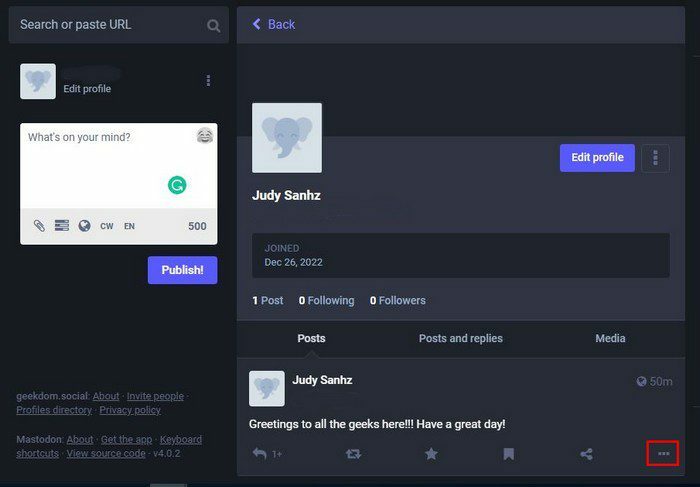
Vedrai una serie di opzioni quando fai clic sui punti. Assicurati di fare clic sull'opzione Aggiungi al profilo dall'elenco.
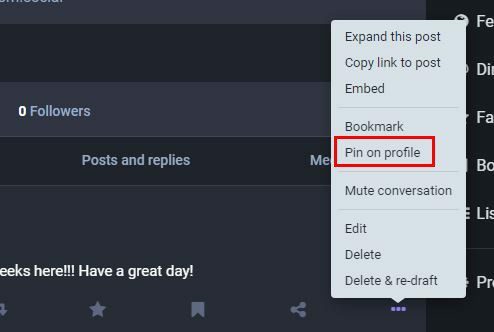
Questo è tutto quello che c'è da fare quando si tratta di appuntare un post specifico. Dovrai ripetere la procedura per appuntare qualsiasi altro post. Non dimenticare di aggiornare la pagina per vedere i tuoi post appuntati di recente. Per quel momento, quando sei pronto a separarti dai tuoi post, puoi sempre sbloccarli in modo da poter fare spazio per i post più recenti.
Come sbloccare i post in Mastodon
Sbloccare un post in Mastadon è facile come appuntarlo. Una volta deciso il post che desideri sbloccare, fai clic sui tre punti che vedrai sulla destra. Fai clic sull'opzione Sblocca e questo è tutto.
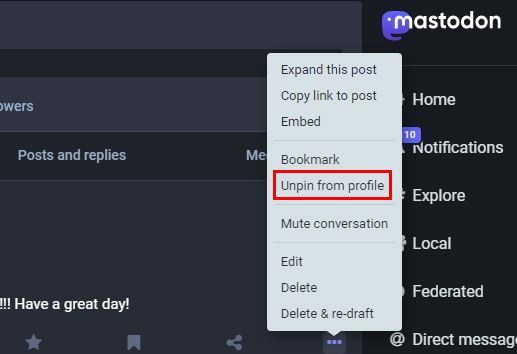
Questo è tutto quello che c'è da fare. Puoi sempre avere i più importanti vicini fissando i tuoi post. Se ritieni di non aver più bisogno del post e desideri rimuoverlo dal tuo profilo, puoi farlo in qualsiasi momento. Puoi aggiungere vari post al tuo profilo.
Ulteriori letture
A proposito di appuntare le cose, ti abbiamo coperto se mai avessi bisogno di vedere come puoi aggiungere questo PC alla barra delle applicazioni sul tuo computer Windows 11. Puoi anche vedere come bloccare o evidenziare qualcuno durante una riunione Zoom. Poi c'è il problema che incontrano gli utenti Windows quando il loro computer mostra loro un messaggio che dice loro che il loro Il PIN non è più disponibile. Buona lettura!
Conclusione
Ci sarà sempre un motivo per appuntare un post su Metadon. La buona notizia è che puoi appuntare vari post e, quando non ti servono più, puoi sempre sbloccarli quando non ti servono più. Ricorda quei tre punti a destra del post poiché è lì che troverai le opzioni necessarie per appuntare e appuntare il post. Quanti post pensi di appuntare? Condividi i tuoi pensieri nei commenti qui sotto e non dimenticare di condividere l'articolo con gli altri sui social media.